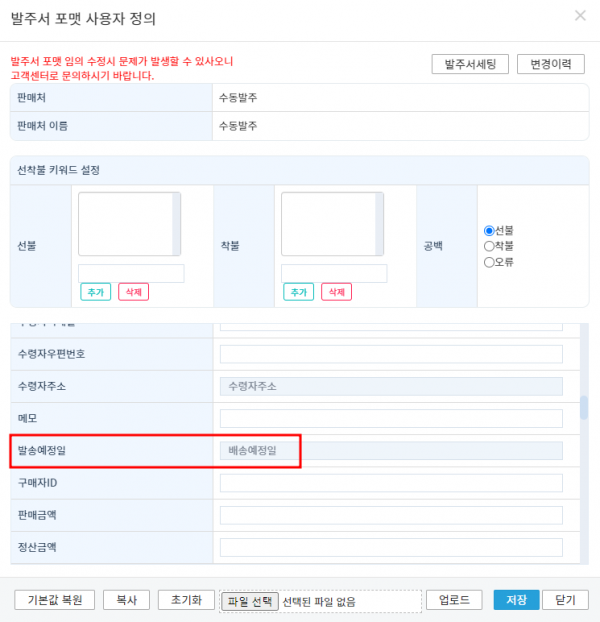"배송예정일 주문 보류 설정"의 두 판 사이의 차이
둘러보기로 이동
검색으로 이동
| 31번째 줄: | 31번째 줄: | ||
| valign="top" |2. 발주서에 배송예정일을 기재한 후 업로드 합니다. | | valign="top" |2. 발주서에 배송예정일을 기재한 후 업로드 합니다. | ||
자동발주의 경우, '발송예정일' 항목으로 세팅한 헤더에 값이 기재되어 있으면 적용됩니다. | 자동발주의 경우, '발송예정일' 항목으로 세팅한 헤더에 값이 기재되어 있으면 적용됩니다. | ||
| − | ||[[파일:20221129 | + | ||[[파일:20221129 152245.png|대체글=|섬네일|600x600픽셀|(확대하려면 클릭)]] |
|} | |} | ||
2022년 11월 29일 (화) 06:23 판
개요
이 페이지는 배송예정일이 설정된 주문을 발주 완료 시 보류가 되도록 설정하는 방법을 설명하고 있습니다.
배송예정일이 설정된 주문을 자동으로 보류 설정 및 보류 해제하여 원하는 날짜에 출고 되도록 사용 할 수 있습니다.
- 해당 설정은 판매처별로 세팅이 가능하며 고객센터 > 문답게시판으로 요청 주셔야 합니다.
- 환경설정에 보류 주문은 송장 출력 제외되도록 세팅이 되어있어야 송장 출력이 되지 않습니다.
A. 배송예정일 주문 보류 설정
관련 FAQ |